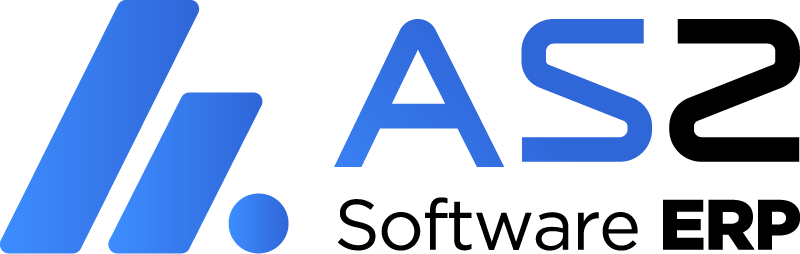
AS2 ERP
MEJORAS, ACTUALIZACIONES Y NUEVOS PROCESOS
MANUAL DE PROCEDIMIENTOS ÁREA DE CALIDAD
ÍNDICE
CAMBIOS, MEJORAS O ACTUALIZACIONES. 2
MANUAL DE PROCEDIMIENTOS SOBRE MEJORAS Y ACTUALIZACIONES – AS2 ERP
Este manual permite ver los procesos de cambios, mejoras y actualizaciones que se han realizado a las soluciones tecnológicas AS2.
CAMBIOS, MEJORAS O ACTUALIZACIONES
SISTEMA: AS2-ERP
ANTECEDENTES
El ejercicio permite ejecutar algunos procesos del AS2 de acuerdo con la fecha en que se está ejecutando determinado proceso. El cierre (inactivar) del ejercicio se realiza de manera manual.
En el proceso de “Balance de Comprobación” permite procesar información de acuerdo con algunos filtros, pero se requiere el filtro adicional de Cuenta Contable.
Una empresa registrada en el AS2 puede ser cliente, proveedor o empleado y actualmente se puede revisar el estado de cuenta de clientes y proveedores desde reportes separados, también existe el reporte para préstamos de empleados. Se requiere una nueva funcionalidad donde en un mismo reporte se puede ver el estado de cuenta de cliente, proveedor y empleado (préstamos).
Actualmente la Orden De Pago Proveedor se aprueba desde el proceso: paginas/financiero/pagos/procesos/aprobarOrdenPagoProveedor.jsf y no maneja flujo de aprobación, se requiere usar el flujo de aprobación en dicho proceso.
OBJETIVOS
- Crear una tarea programada para permitir cerrar automáticamente el ejercicio.
- Agregar el filtro de Cuenta Contable en el proceso de “Balance de Comprobación”.
- Crear el reporte de terceros para ver el estado de cuenta de cliente, proveedor y empleado (préstamo).
- Agregar flujo de aprobación para la Orden De Pago Proveedor
DESARROLLO
1.- Se crea la nueva tarea programada “Inactivar periodos menores al tiempo de ejecución de la tarea. Se aplica al ejercicio del año actual”. Por defecto viene en false, la expresión de tiempo se configura para el día 5 de cada mes a las 00h:01min.

La tarea programada permite que se ejecute días después del fin de mes, por ejemplo: se configura una expresión de tiempo para que la tarea se ejecute un 05 de septiembre de 2024 se debe cerrar el ejercicio del mes de agosto hacia atrás.
Cierra (inactiva) todos los procesos de todos los periodos del año actual del mes o los meses anteriores al mes de ejecución de la tarea.
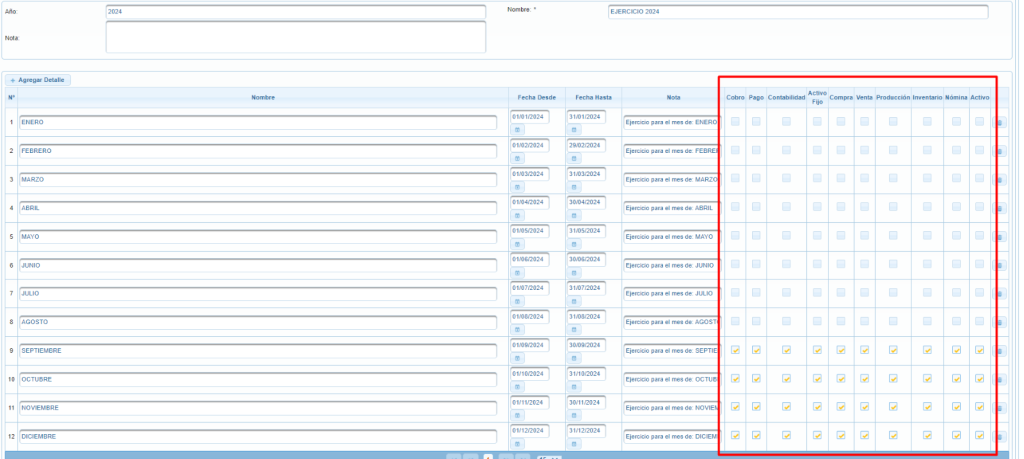
2.- Se agrega el filtro “Cuenta Contable” en el reporte “Balance de Comprobación” en la pantalla paginas/financiero/contabilidad/reportes/balanceComprobacion.
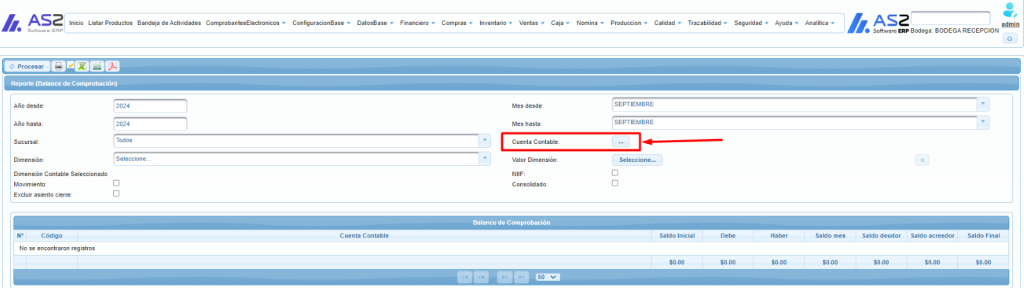
Permite seleccionar una o varias cuentas contables, funciona de manera similar al proceso de financiero/contabilidad/reportes/libroAuxiliar.jsf, por ejemplo:
Si se selecciona la cuenta contable con número “6.1.01.” y se oprime el botón “Procesar” carga la información con esta cuenta contable y con todas las cuentas contables siguientes a partir de esta cuenta.
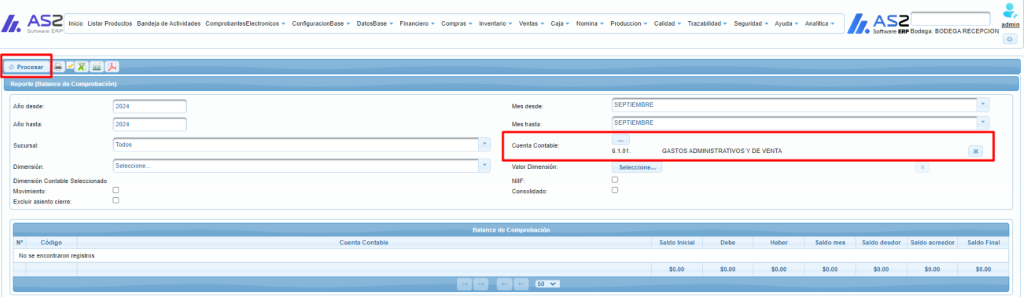
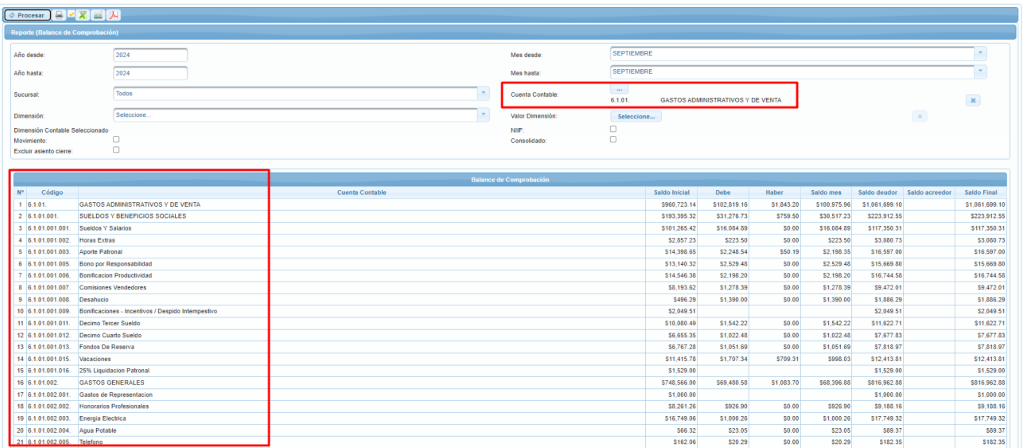
3.- En la ruta paginas/datosBase/reportes/reporteTerceros.jsf se crea el nuevo reporte “REPORTE TERCEROS” el cual posee los siguientes filtros:
- Tercero: Es el cliente/proveedor/empleado
- Categoría de empresa
- Fecha Desde
- Fecha Hasta
- Orden (aplica solo para cliente y proveedor):
- Sucursal.

El reporte muestra los saldos cliente, proveedor y empleado.
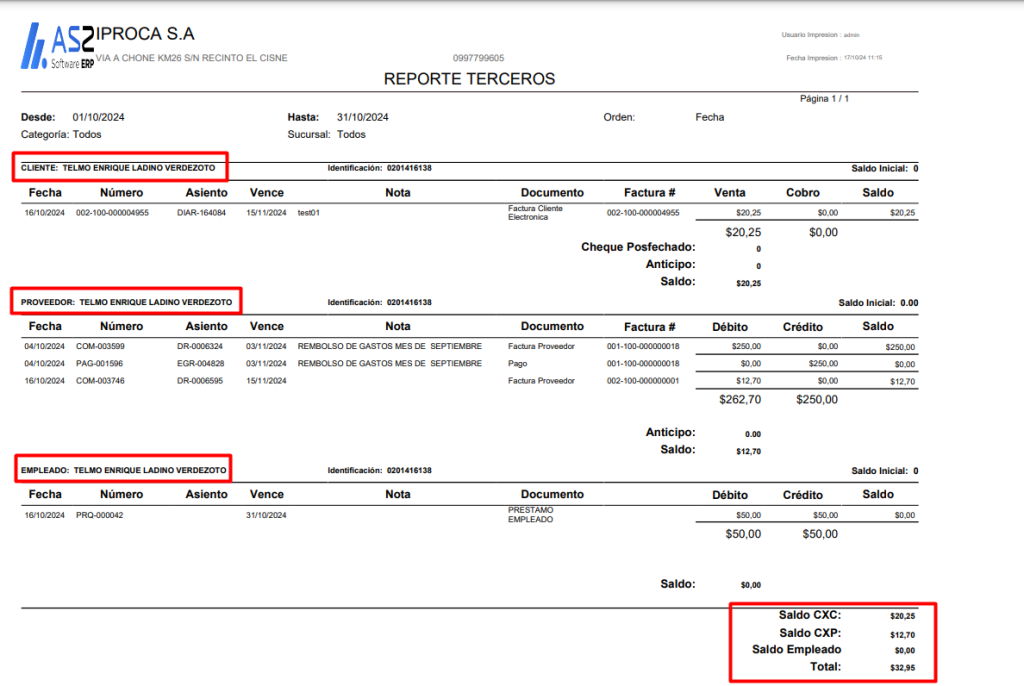
4.- Flujo de aprobación “Orden Pago Proveedor”
a) Verificar que el parámetro “PROCESO_APROBACION_POR_CRITERIOS” este en “true” en la pestaña Flujo Aprobación en la ruta paginas/configuracionBase/configuracion.jsf

b) Verificar que el parámetro “FLUJO_APROBACION_ORDEN_PAGO_PROVEEDOR” este en “true” en la pestaña Flujo Aprobación en la ruta paginas/configuracionBase/configuracion.jsf

c) Verificar que esta creado el tipo de contacto para flujo de aprobación paginas/datosBase/tipoContacto.jsf
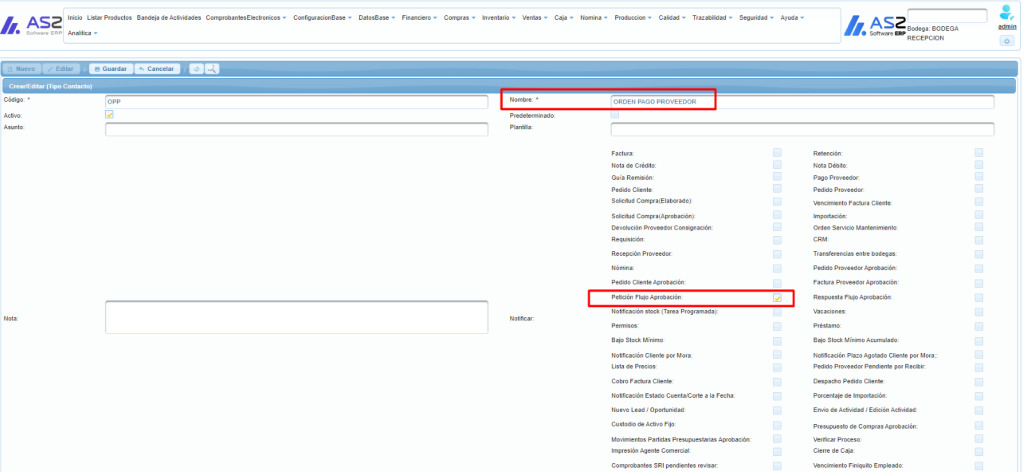
d) En la configuración del flujo de aprobación se agrega el nuevo documento para “Orden Pago Proveedor”.
paginas/datosBase/flujoAprobacion.jsf
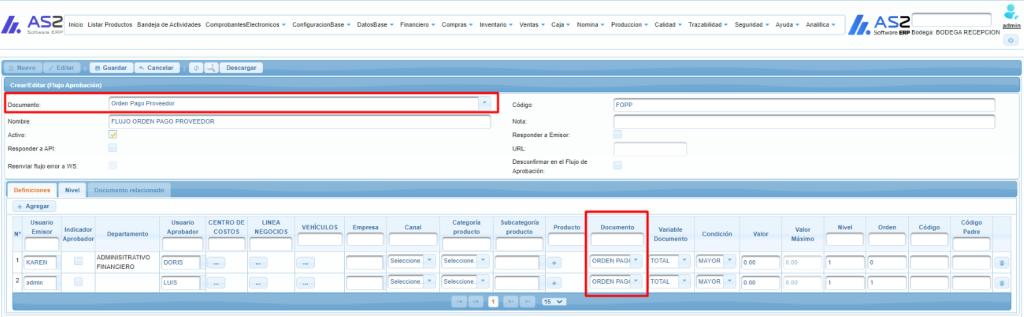
e) En la ruta paginas/financiero/pagos/procesos/ordenPagoProveedor.jsf crear la orden pago proveedor, al guardar se muestran las columnas para enviar al flujo de aprobación. Nota: Para enviar al flujo la orden debe estar en estado revisado.

Se aprueba la orden desde la pantalla paginas/trazabilidad/registrosPendientesPorAprobar.jsf

El botón de play sirve para visualizar el detalle del registro.

Luego podemos visualizar que el registro pasa a estado “Aprobado” y ya se puede efectuar el pago en la ruta financiero/pagos/procesos/pago.jsf
